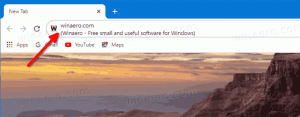Windows 10 में स्वागत पृष्ठ अक्षम करें (स्वागत अनुभव)
हमारे हाल के लेख में, मैंने एक नया स्वागत पृष्ठ कवर किया है जो विंडोज 10 में दिखाई देता है जब आप एक नया खाता बनाते हैं और पहली बार उस खाते से साइन इन करते हैं। यहां विंडोज 10 में वेलकम पेज को डिसेबल करने का तरीका बताया गया है।
विज्ञापन

यदि आप इसे देखकर खुश नहीं हैं या यदि आप विंडोज 10 को सैकड़ों या हजारों पीसी पर बिना किसी के तैनात करना चाहते हैं? स्वागत पृष्ठ देख रहे हैं, इसे विंडोज 10 में अक्षम करना संभव है। एक बार जब आप इसे अक्षम कर देते हैं, तो आप स्वागत अनुभव को और नहीं देखेंगे।
विंडोज 10 में वेलकम पेज को डिसेबल करने के लिए, निम्न कार्य करें।
खोलना समायोजन और सिस्टम पर जाएं - सूचनाएं और क्रियाएं।

अधिसूचना अनुभाग के तहत, विकल्प को बंद करें "अपडेट के बाद मुझे विंडोज स्वागत अनुभव दिखाएं और कभी-कभी जब मैं नया और सुझाया गया हाइलाइट करने के लिए साइन इन करता हूं"।
आप कर चुके हैं!
स्वागत पृष्ठ एज ब्राउज़र के अंदर कई Microsoft उत्पादों को बढ़ावा देता है। समय के साथ, यह अधिक उत्पादों का विज्ञापन करने के लिए बदल सकता है। यह एज के नियमित प्रारंभ पृष्ठ जैसा दिखता है, लेकिन एक अतिरिक्त विशाल नीले बैनर के साथ।
वेलकम पेज (वेलकम एक्सपीरियंस) को रजिस्ट्री ट्वीक से भी डिसेबल किया जा सकता है। लेकिन एक बग के कारण, यह अभी तक विंडोज 10 बिल्ड 15019 में ठीक से काम नहीं करता है, जो कि 31 जनवरी 2017 तक का सबसे हालिया बिल्ड है।
जब आप ऊपर बताए गए विकल्प को टॉगल करते हैं, तो सेटिंग ऐप निम्न कुंजी के तहत एक DWORD मान लिख रहा है:
HKEY_CURRENT_USER\SOFTWARE\Microsoft\Windows\CurrentVersion\ContentDeliveryManager
को खोलो रजिस्ट्री संपादक ऐप तथा के लिए जाओ ऊपर वर्णित कुंजी।
यहां, एक नया 32-बिट DWORD मान बनाएं और इसे नाम दें सब्स्क्राइब्ड कंटेंट-310093सक्षम. स्वागत अनुभव सुविधा को अक्षम करने के लिए इसके मान डेटा को 0 पर सेट करें। 1 का मान डेटा इसे सक्षम करेगा। यदि आपके पास पहले से ही यह मान है, तो बस इसे संशोधित करें।
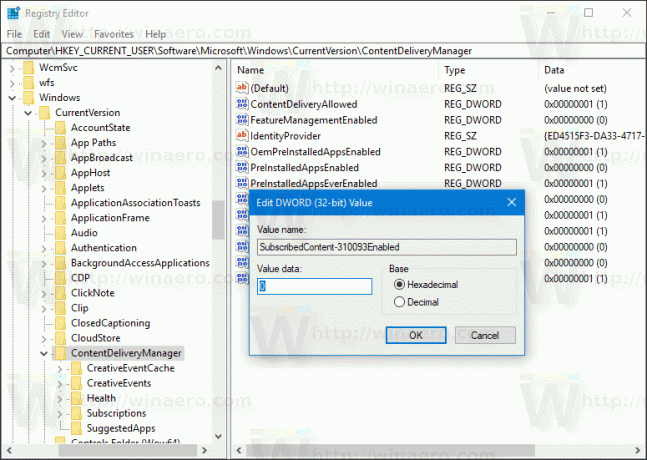
नोट: भले ही आप 64-बिट Windows संस्करण चला रहा है, आपको अभी भी 32-बिट DWORD मान बनाने की आवश्यकता है।
विंडोज 10. से साइन आउट करें इस ट्वीक द्वारा किए गए परिवर्तनों को लागू करने के लिए खाता।
बस, इतना ही।